当前微课以“微而精,小而奇”的特殊魅力广受教师们的青睐,各个地方在教育教学上都会开展诸如针对“小学教师如何做微课、真人出镜微课怎么做”等主题的培训讲座,可以说微课制作是新时代教师必备的技能之一,而随着多媒体信息技术的不断革新,微课制作方式也是层出不穷。
本期文章以“小学教师如何做微课”主题出发,小编将为大家分步骤讲解真人出镜录制以及一些便捷操作的工具小技巧,帮助教师们顺利完成微课制作一系列流程。

微课与传统课堂教学不同的是,事先需根据选题内容,设计好制作呈现方式,熟悉好使用软件和操作流程,这次我们全程下来仅使用一个工具万彩特效大师便能完成,一起来看看吧。
万彩特效大师是一款国产免费使用的视频制作软件,其功能强大齐全,录屏、剪辑、特效合成、抠像、滤镜,拥有海量微课设计素材,能够轻松做出吸睛的视觉效果,对于增强小学微课的动感轻而易举,并且操作也非常容易上手!
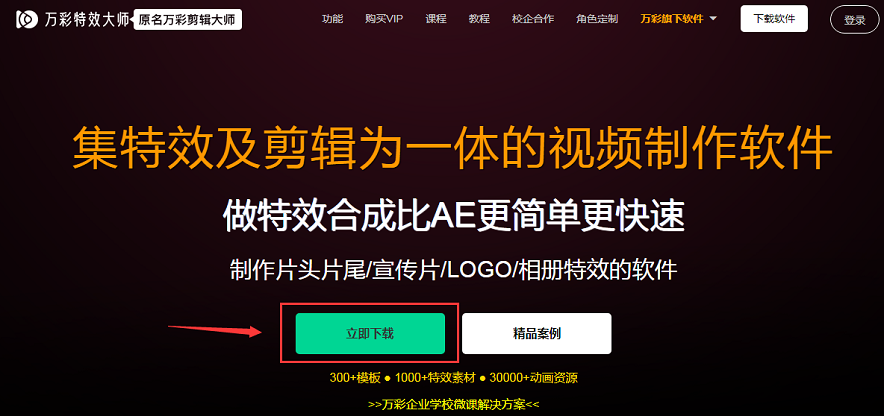
在万彩特效大师中小学教师如何做微课?跟着小编学起来吧!
1. 启动软件,能看到提供有许多主题模板,包括了各门学科类型,语文、数学、英语、物理、化学、生物、音乐、计算机等等,教师们可以直接选择相关知识类模板,替换内容快捷制作课件视频。模板中的设计素材都是预先搭配好的,质量都很高,有各种风格应用。
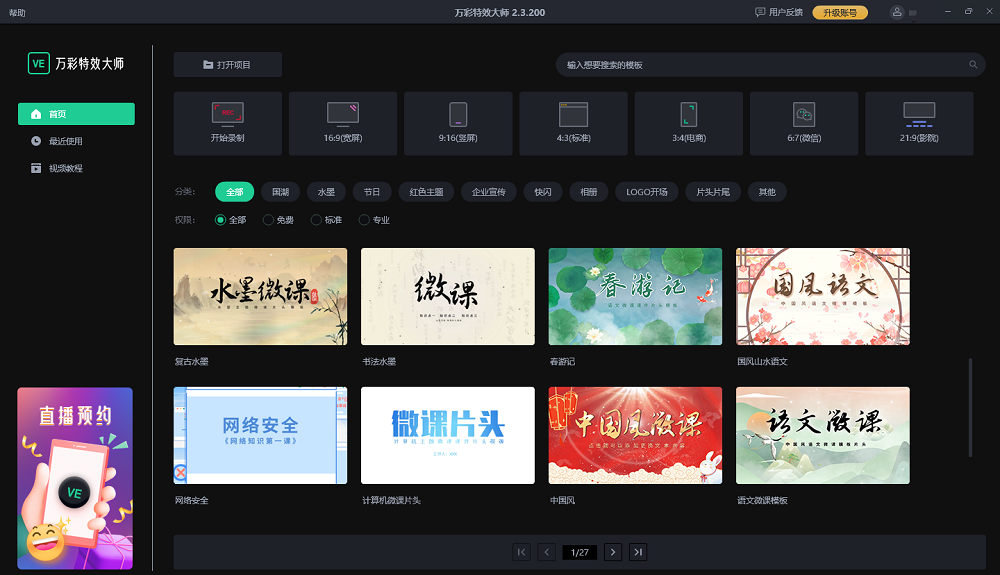
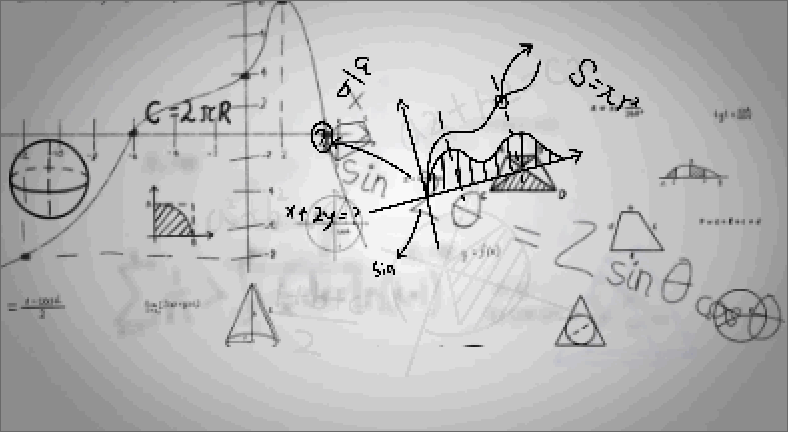
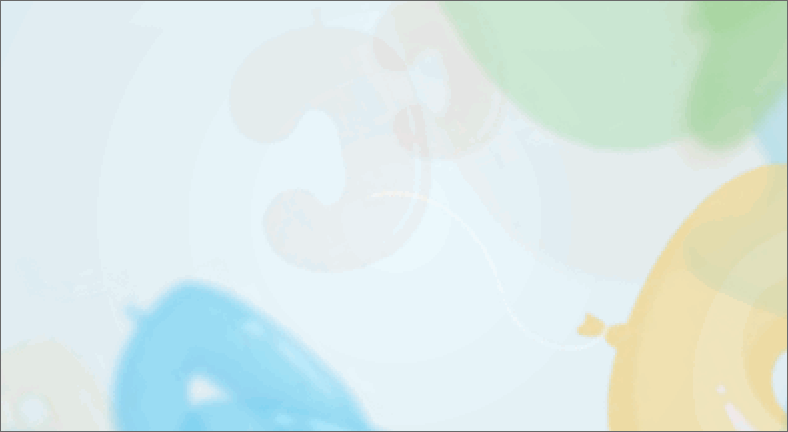
2. 点击“开始录制”按钮,会弹出录屏工具,接着我们进行真人出镜与课件的同步录制。先对录制设备进行设定,选择摄像头设置,将“捕获摄像头”勾选,再拖拉录制框选取桌面区域、开启麦克风和扬声器捕获,设置完毕后测试一下摄像头查看是否录制正常,我们就可以开始录制了。
PS:拍摄人像时建议使用绿幕布或者在纯色背景墙前,后期如需做抠像处理会比较方便。
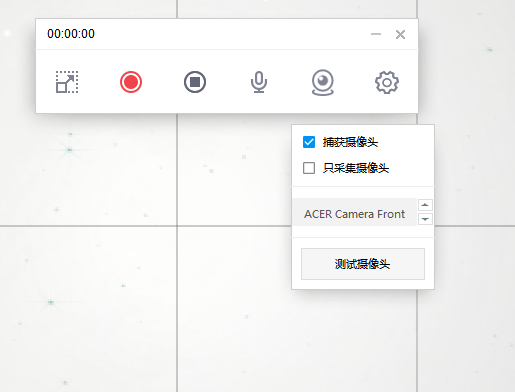
想要结束录制可按F10键即停止,同时会加载跳转到万彩特效大师的编辑页面,我们录制的两部分视频会保存在素材区,自动添加到时间轴轨道上,下面来对真人出镜视频进行抠像处理、位置布局和对课件视频做后期编辑。
3. 选中人像视频,在它的属性框中选择绿幕抠像开启,使用吸管工具提取视频的背景色,手动调节颜色偏差、边缘模糊、透明混合参数,直到人像与背景完全分离即可,在实时预览窗口可拖动调整视频大小、在课件界面中展示位置。
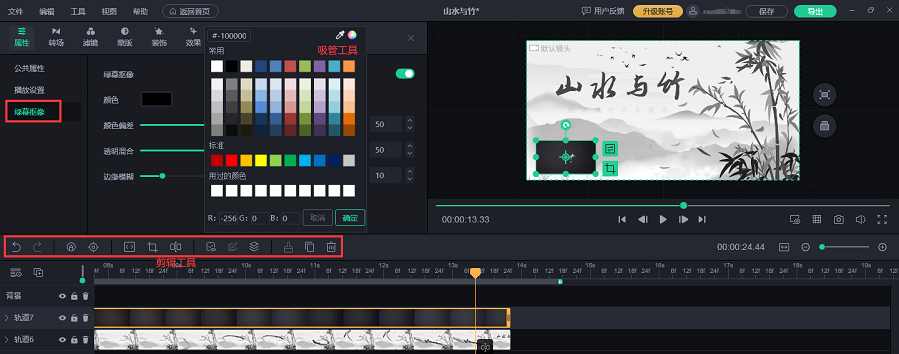
在时间轴上面还有剪辑工具(分割、裁剪、倍速、复制、删除等),像是开头结尾比较突兀的部分,其他多余的地方都可以做适当剪辑处理;画面间如果衔接不流畅,也有转场动画等特效效果供使用设计,使视觉效果达到更佳。
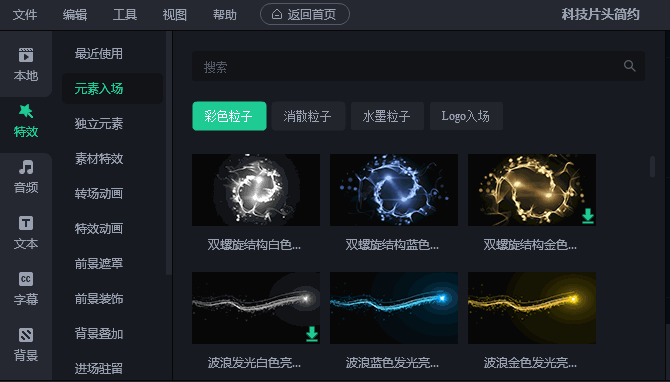
4. 最后来对视频总体做细节处理,丰富一下微课画面,提升学生的感官体验。
小学教师如何做微课设计更吸引学生?教师们可以尝试从以下方式入手:
适当地添加动画角色,充分利用角色的肢体动作和表情神态去营造场景对话、情景演绎环节,可以给人以动态感,也能与教师真人形象做互动,以此提高学生的学习兴趣,有效接收教学内容信息。
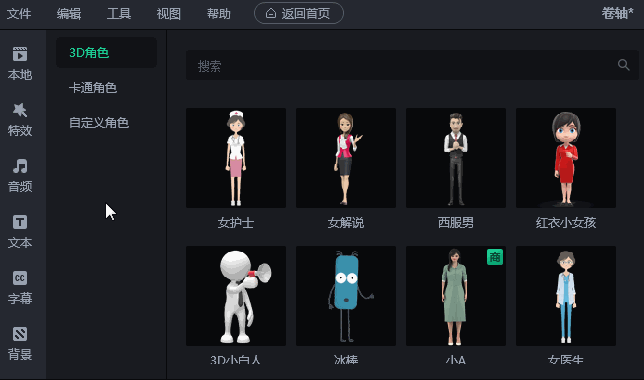
软件还内置贴纸、圈画、动画、气泡框、指示等素材可辅助制作微课,突出重难点,增强微课表现力。
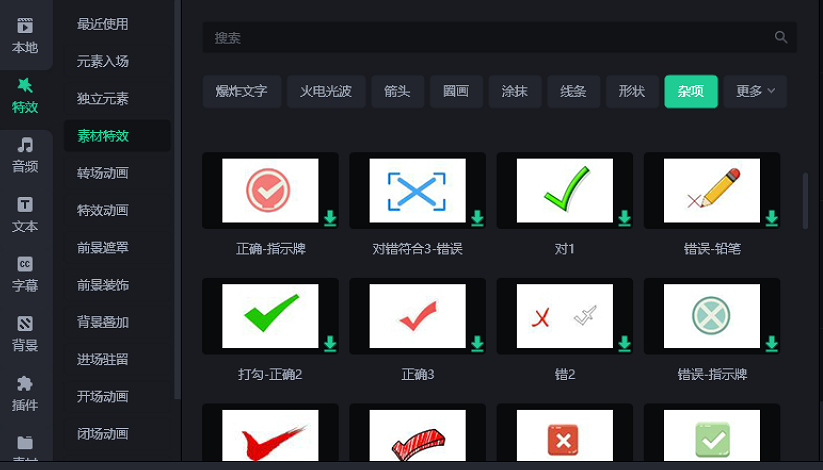
本期有关“小学教师如何做微课”的干货教程就介绍到此,希望对教师们提升制作微课技能有所帮助!另外选择了合适的工具效果也是更事半功倍哦,快试试万彩特效大师做微课吧~
万彩特效大师官方下载地址:https://www.animiz.cn/videoclipmaster/download/
